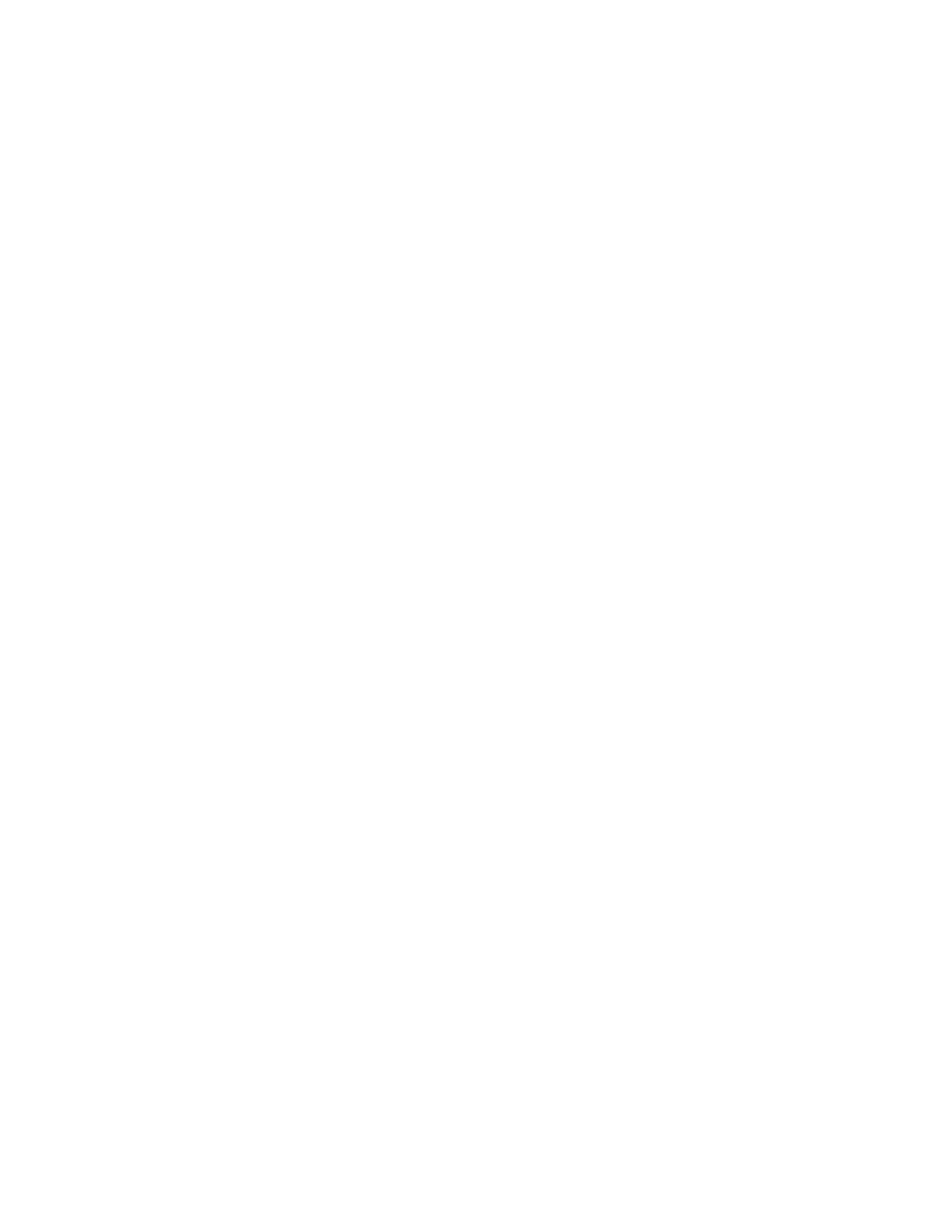Windows 98
および
Windows Me
Phaser® 8400
カラープリンタ
3-32
ポー ト の設定
Xerox TCP/IP
プ リ ン タ ポー ト ウ ィ ザー ド を使用し、 次の手順を段階を追って実行 し ます。
■ 新しいポート の名前の選択
■
DNS
名または
IP
アドレスによるプリンタの識別
■
(
または
)
自動
Printer Discovery(
プリンタ検出
)
機能に よ る プ リ ン タ の識別
1. [Next(
次へ
)]
をクリ ッ ク してポート のインスト ールに進みます。
ウィ ザードでポート 名とプ
リ ン タ アド レ ス が確認さ れ、残り のポート 設定が自動的に行われま す。
プリ ン タ の識別でエ
ラ ーが発生し た場合は、 追加情報の入力を 求める ダイ アロ グ ボッ ク ス が表示さ れま す。
2. [Add Xerox TCP/IP Port(Xerox TCP/IP
ポート の追加
)]
ウ ィ ン ド ウ で次の操作を 実行し ま す。
■ 追加する ポー ト の固有の名前を
[Enter a Port Name(
ポー ト 名の入力
)]
セクションに
入力し ます。
■ プリンタのホスト名または
IP
アドレスを
[Enter a Printer Name or IP Address(
プリ
ンタ名または
IP
ア ド レスの入力
)]
セクションに入力します。
3. [Next(
次へ
)]
をク リ ックします。
注
ローカルエリ アネッ ト ワークで
Xerox
プ リ ン タ を検索する には、
[Auto Printer Discovery
(
プ リ ン タ の自動検出
)]
を選択し、
[Refresh(
リフレッシュ
)]
をク リ ックします。
Xerox
TCP/IP Port Monitor
がネッ ト ワークで
Xerox
プリンタを検索し、リストに表示します。リ
ス ト か ら 希望す る プ リ ン タ を選択 し 、
[OK]
をク リ ックします。
プリンタポートの
TCP/IP
の終了
ポー ト の設定を構成して確認する と、 すべての設定をま とめた
[Completing(
完了
)]
ダイア
ログボックスが表示されます。
プ リ ンタポー ト の設定を変更または選択する こ とができ ます。
1.
次のいずれかのオプシ ョ ンを選択し ます。
■ プ リ ン タ ポー ト の設定を終了す る 場合は、
[Finish(
終了
)]
をク リ ックします。
■ 設定を変更する場合は、
[Back(
戻る
)]
をク リ ックします。
変更が終了し た ら、
[Finish]
をク リ ックしてプリンタポートの設定を終了します。
2. [OK]
をク リ ックして
[
プリンタのプロパティ
]
を終了し ます。
PhaserPort
ソフトウェア
注
PhaserPort
は、
PostScript
インストールに適したユーティ リティです。
PCL
のインス トール
については、 こ の章の 「
Xerox TCP/IP Port Monitor
」を参照してください。
Windows
インストーラにより
PhaserPort for Windows
が自動的に イ ン ス ト ール さ れます
(PostScript
ド ラ イ バを使用する イ ン ス ト ール
)
。
PhaserPort for Windows
は、
Windows 98
または
Windows Me
の
TCP/IP
ピアツーピアネッ ト ワーク経由でプリ ン トするための
Xerox
プリント
モニタです。
